|
在用户日常使用Excel进行大工作量的数据输入时,输入过程中难免会出现输入数据与实际不符的情况。如果输入数据超出了实际的范围,就需要把他们找出来进行改造,如果人工进行审核改正的话,他麻烦而且容易遗漏。最后发方式就是通过Excel自带的数据验证功能进行审验。下面说下使用Excel2016中数据验证功能验证输入错误数据的方法 操作步骤1.打开Excel表格,选中需要进行验证错误数据的单元格区域,之后在菜单栏的“数据”选项卡中点击“数据验证”按钮,点击完成会弹出“数据验证”对话框,在对话框中点击“设置”选项卡,验证条件允许选“整数”,数据选“介于”,最小值填“最小值”,最大值填“最大值”,设置完成点击“确定”完成此操作。如下图
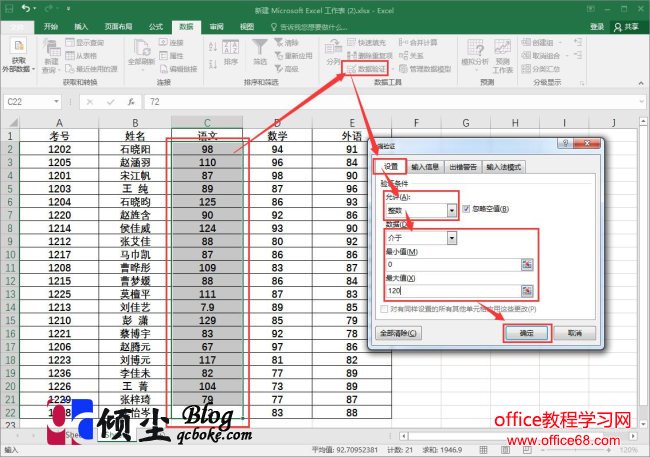 2.设置完数据验证之后,点击“数据”选项卡中“数据验证”右侧的倒三角,点击之后在弹出的下拉菜单中选择“圈释无效数据”选项。如下图
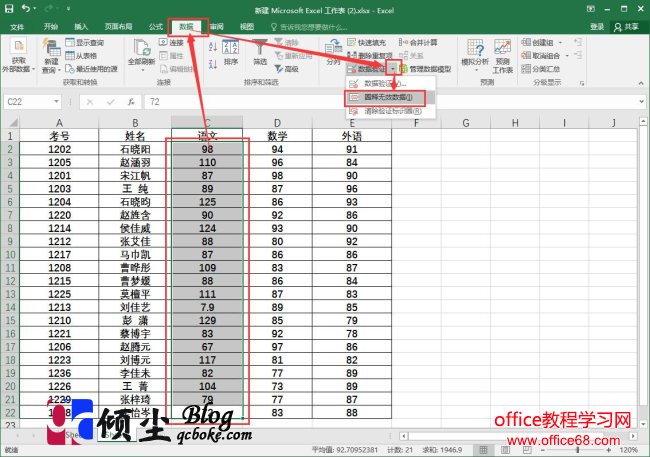 3.次数表格中的错误数据就已经用圆圈的方式标注出来了。如下图

|